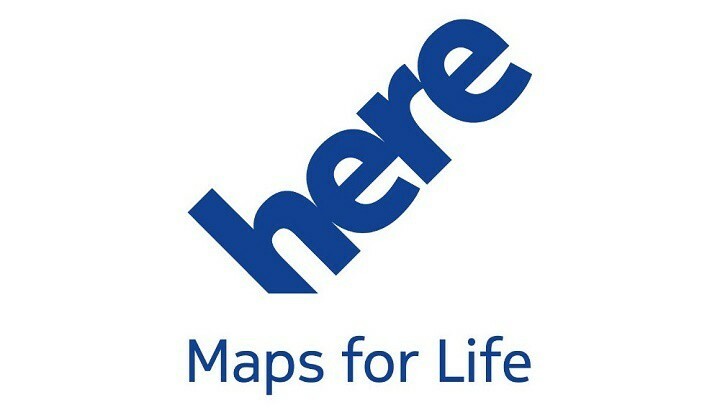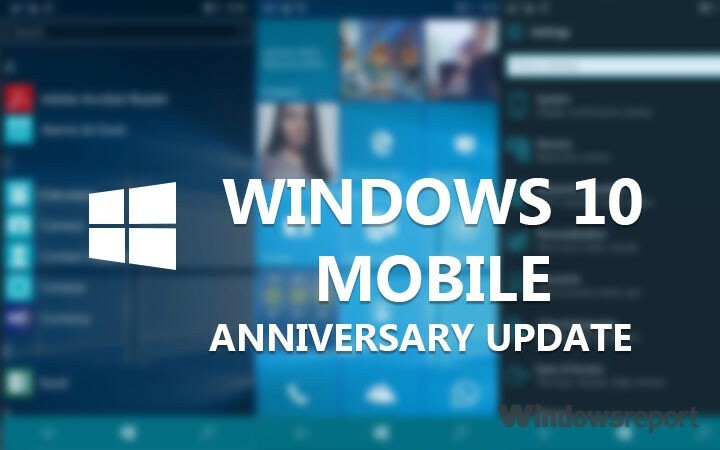
Tento softvér udrží vaše ovládače v činnosti a zaistí vám tak bezpečnosť pred bežnými chybami počítača a zlyhaním hardvéru. Skontrolujte všetky svoje ovládače teraz v 3 jednoduchých krokoch:
- Stiahnite si DriverFix (overený súbor na stiahnutie).
- Kliknite Spustite skenovanie nájsť všetky problematické ovládače.
- Kliknite Aktualizácia ovládačov získať nové verzie a vyhnúť sa poruchám systému.
- DriverFix bol stiahnutý používateľom 0 čitateľov tento mesiac.
Výročná aktualizácia pre Windows 10 Mobile je konečne tu, po vydaní PC verzií. Nie každý však dokáže chytiť aktualizáciu okamžite, hlavne preto, že sa ju Microsoft rozhodol vydávať postupne, ale tiež kvôli rôznym chybám pri inštalácii.
Pokiaľ ste teda aktualizáciu skutočne dostali, ale z nejakého dôvodu si ju nemôžete stiahnuť do telefónu Lumia, ukážeme vám niekoľko riešení vášho problému
Riešenie 1 - Pripojte zariadenie
Windows 10 Mobile je naprogramovaný tak, aby sa ubezpečil, že akonáhle začnete sťahovať novú aktualizáciu, nič ju nepreruší. Ak teda nemáte dostatok batérie na stiahnutie a inštaláciu celej aktualizácie, vaše zariadenie si ju jednoducho nenechá stiahnuť.
Riešenie tohto problému je teda celkom zrejmé, stačí telefón pripojiť k nabíjačke a pokúsiť sa aktualizáciu znova stiahnuť. Ak si stále nemôžete stiahnuť výročnú aktualizáciu, aj keď je telefón pripojený alebo batéria nabitá, vyskúšajte niektoré z riešení uvedených nižšie.
Riešenie 2 - Skontrolujte, či ste pripojení k sieti Wi-Fi
Podobne ako v predchádzajúcom prípade, pravdepodobne aj váš telefón neumožňuje stiahnuť si Anniversary Update alebo inú aktualizáciu pre Windows 10 Mobile, ak používate dátové pripojenie. Windows 10 Mobile to robí, aby zabránil obrovským poplatkom za dáta, pretože aktualizácie ako výročná aktualizácia sú dosť veľké a môžu pojesť veľa dát, a ak nie sú pripojené k sieti Wi-Fi, môžu dokonca spôsobiť ďalšie poplatky.
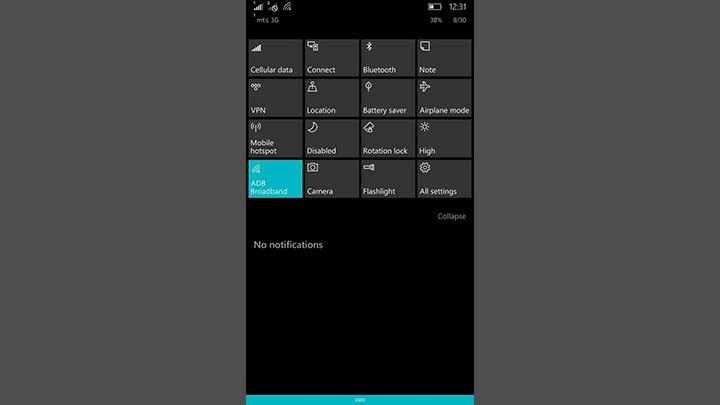
Ak zistíte, že vaše zariadenie nie je pripojené k sieti Wi-Fi, skúste ho pripojiť a zistite, či si teraz môžete stiahnuť Anniversary Update. Ak si ju stále nemôžete stiahnuť, vyskúšajte niektoré z ďalších riešení z tohto článku.
Riešenie 3 - Skontrolujte, či máte dostatok miesta
Rovnako ako sme už spomenuli vyššie, výročná aktualizácia je pre mobilné štandardy dosť veľká a môže trvať až... Takže, ak nemáte dostatok voľného miesta, zjavne si nebudete môcť stiahnuť druhú veľkú aktualizáciu pre Windows 10 Mobilné.
Máte dve možnosti, ak v zariadení nemáte dostatok miesta. Môžete buď odstrániť niektoré aplikácie alebo iné dáta, a uvoľniť tak miesto pre aktualizáciu, alebo získať väčšiu pamäťovú kartu a preniesť do nej svoje aplikácie a dáta. Je to úplne na vás.
Riešenie 4 - Mäkký reset
Mäkký reset jednoducho obnoví váš telefón bez toho, aby ste vymazali všetky svoje aplikácie a dáta. Vykonanie tejto akcie môže byť užitočné pri rôznych systémových problémoch a problémom so stiahnutím Anniversary Update môže byť jeden z nich.
Ak chcete na zariadení so systémom Windows 10 Mobile vykonať mäkký reset, stlačte Tlačidlo Vypnúť + Znížiť hlasitosť súčasne, kým sa telefón reštartuje. Po reštartovaní zariadenia počkajte, kým sa znova spustí, a kým sa všetko vráti do normálu. Po vykonaní mäkkého resetu skúste znova stiahnuť Anniversary Update, ktorý by tentoraz mohol fungovať. Ak vykonanie mäkkého resetu nepomohlo vyriešiť problém so stiahnutím Anniversary Update, pripravte sa na niektoré vážnejšie kroky.
Riešenie 5 - Tvrdý reset
Ak vám žiadne z vyššie uvedených riešení nepomohlo stiahnuť si Anniversary Update do telefónu Lumia, môžete vyskúšať najvážnejšie riešenie - úplný reset. Ako už hovorí jeho názov, tvrdý reset vráti vaše zariadenie Lumia do továrenského nastavenia a vymaže všetky nainštalované aplikácie a médiá.
Keď vykonáte tvrdý reset, skúste si znova stiahnuť Anniversary Update a dúfame, že budete úspešní.
Pamätajte však, že sa dôrazne odporúča zálohovať si dáta, aby ste po resetovaní telefónu nestratili všetko. Ak neviete, ako zálohovať svoje dáta a médiá, postupujte podľa týchto pokynov:
- Prejdite do časti Nastavenia> Aktualizácia a zabezpečenie> Zálohovanie
- Klepnite na Viac možností

- A potom choďte na Zálohovať teraz

Po zálohovaní všetkého môžete vykonať tvrdý reset bez obáv, že stratíte všetky svoje dáta. Ak chcete vykonať tvrdý reset v systéme Windows 10 Mobile, postupujte takto:
- Prejdite do časti Nastavenia> O mne
- Teraz klepnite na Odpočiňte si telefón

- Odpoveď Áno
- Počkajte na dokončenie procesu
Akonáhle vykonáte tvrdý reset a váš telefón sa vráti do práce, choďte na Windows Update a skúste si stiahnuť Anniversary Update. Dúfajme, že tentoraz budete úspešní.
To je asi všetko, dúfame, že aspoň jedno z týchto riešení vám pomohlo stiahnuť si výročnú aktualizáciu do vášho telefónu Lumia. Ak máte akékoľvek pripomienky, otázky alebo návrhy, dajte nám vedieť v komentároch.
SÚVISIACE PRÍBEHY, KTORÉ TREBA KONTROLA:
- Oprava: Wi-Fi nefunguje na Lumii 535
- Staršie telefóny Windows Phone 8.1 Lumia nezískajú Windows 10 Mobile
- Oprava: Problémy s klávesnicou Surface Pro 3 po aktualizácii Windows 10 Anniversary Update
- Oprava: Aktualizácia Windows 10 Anniversary Update spomaľujúca rýchlosť internetu
- Oprava: Problémy so sieťou spôsobené aktualizáciou Windows 10 Anniversary Update